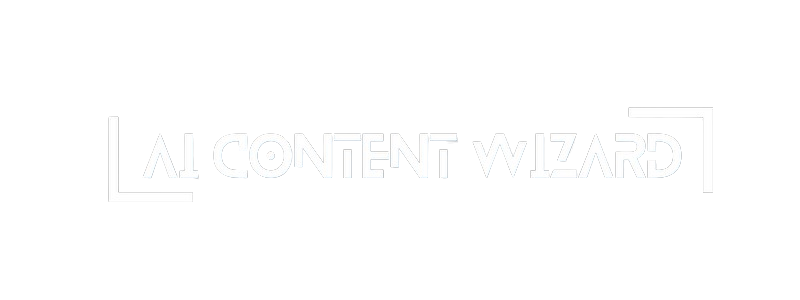- Configuración de imagen: Opciones de generación de imágenes con IA
- Descripción general
- 1. Tamaño de la imagen
- 2. Calidad de la imagen
- 3. Estilo de imagen
- 4. Especificación rápida
- Consideraciones especiales
- Opciones de imagen adicionales
- 1. Optimización de imágenes
- 2. Generación de imágenes adicionales
- 3. Archivos adjuntos multimedia para mensajes de Telegram
- 4. Configuración de marca de agua
- Mejores prácticas
- Resumen
Esta página de documentación explica el Configuración de imagen Pestaña "Asistente de Contenido AI" dentro del plugin. En esta sección, puede personalizar cómo el plugin genera imágenes para complementar su contenido. Las configuraciones disponibles varían según el modelo de imagen seleccionado. Cada modelo ofrece diferentes opciones de tamaño, calidad y estilo. Ajuste estas opciones para satisfacer sus necesidades visuales y optimizar su costo.
Configuración de imagen: Opciones de generación de imágenes con IA #
Descripción general #
La pestaña Configuración de Imagen controla el resultado visual del contenido generado. Según el modelo de imagen seleccionado, las opciones disponibles (tamaño, calidad y estilo) se ajustan dinámicamente. Usa esta configuración para perfeccionar la apariencia de las imágenes generadas y que se integren a la perfección con tu marca y el estilo de tu contenido.
Nota: Si utiliza modelos DALL-E (OpenAI), no verá un campo de clave API independiente, ya que comparte la misma clave API que los modelos de texto. Otros proveedores (DeepAI, Stable Diffusion, Ideogram) ofrecen claves API dedicadas con precios y opciones de suscripción únicos.
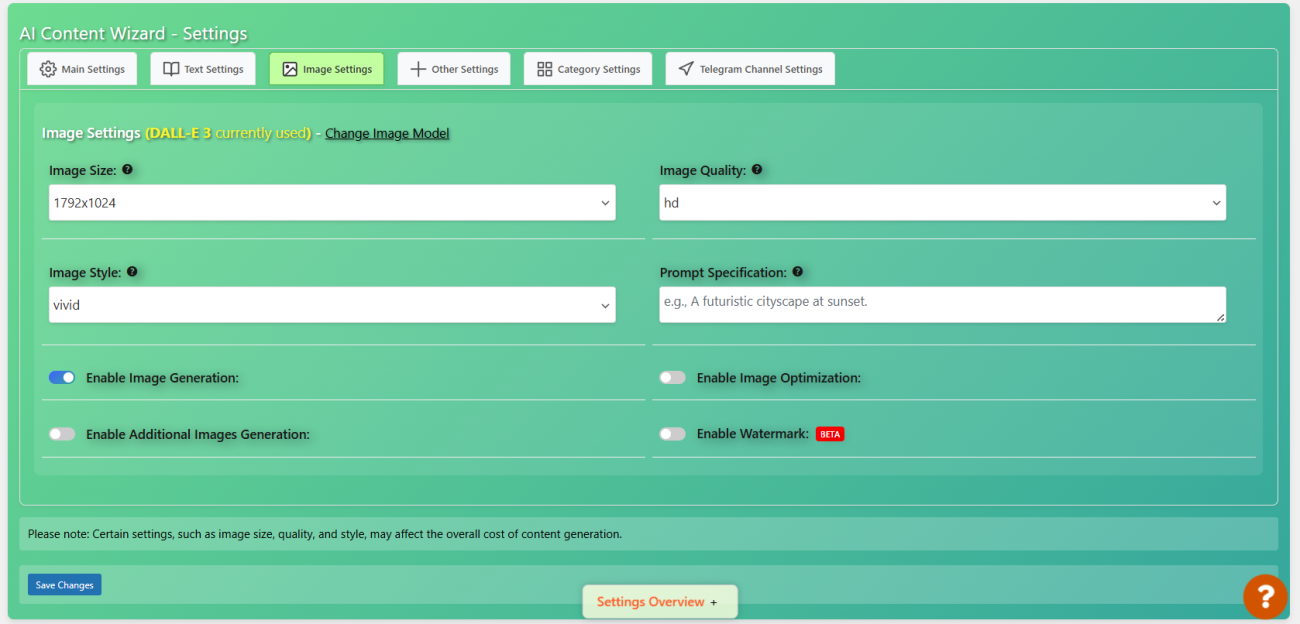
1. Tamaño de la imagen #
- Tamaño de la imagen:
Elija las dimensiones para las imágenes generadas.- DALL‑E 2: Las opciones incluyen 256×256, 512×512 y 1024×1024 píxeles.
- DALL‑E 3: Ofrece tamaños como 1024×1024, 1792×1024 y 1024×1792 píxeles.
- Modelos de DeepAI: Proporciona varias opciones como 1024×576, 768×1024 y más.
- Difusión estable: Utiliza relaciones de aspecto (por ejemplo, 16:9, 1:1) en lugar de tamaños de píxeles fijos.
- Modelos de ideogramas: Utilice relaciones de aspecto (V1) o configuraciones de resolución (V2) según la opción seleccionada.
Seleccione el tamaño que mejor se adapte a sus necesidades de diseño y al contexto de la pantalla. Tenga en cuenta que las resoluciones más altas pueden implicar mayores costos de generación.
2. Calidad de la imagen #
- Calidad de la imagen:
Esta configuración ajusta la claridad y la calidad de resolución de las imágenes generadas.- Por ejemplo, DALL‑E 3 permite estándar o Alta definición calidad.
- DeepAI y otros proveedores ofrecen estándar o Alta definición (y a veces ultra) configuración de calidad.
- Los modelos de difusión estable e ideograma generalmente ajustan la calidad automáticamente en función de otros parámetros.
Las imágenes de mayor calidad pueden consumir más tokens o créditos, así que elija según sus requisitos visuales y su presupuesto.
3. Estilo de imagen #
- Estilo de imagen:
Personaliza el estilo artístico de tus imágenes generadas:- Modelos DALL‑E: Opciones como natural o vívido.
- DeepAI HD: Puede ofrecer una estilizado opción.
- SDXL 1.0: Proporciona múltiples estilos como Modelo 3D, Película analógica, Anime, Cinematográfico, Libro cómico, Arte digital, Arte de fantasía, y mucho más.
- Difusión estable: Ofrece estilos como fotorrealista y artístico.
- Modelos de ideogramas (V2): Permitir la selección entre estilos como Auto, General, Realista, Diseño, Render 3D, o Anime.
Seleccione un estilo que se alinee con la identidad visual de su marca o el estado de ánimo que desea transmitir en su contenido.
4. Especificación rápida #
- Especificación del mensaje:
Aquí puede introducir una breve descripción o instrucciones adicionales para guiar el proceso de generación de imágenes. Por ejemplo, puede especificar:- “Un paisaje urbano futurista al atardecer”
- “Una pintura impresionista de un bosque”
- “Una representación artística digital con un estilo vibrante”
Este mensaje refina el contexto para la IA, garantizando que la imagen generada refleje con precisión el tema visual deseado.
Consideraciones especiales #
- Opciones dinámicas:
Las opciones de tamaño, calidad y estilo se actualizan automáticamente según el modelo de imagen seleccionado. Esto garantiza que se le presenten opciones compatibles con el proveedor elegido. - Costo y suscripción:
- Para proveedores como DeepAI y Difusión estable, el precio puede variar según la calidad y el estilo seleccionados.
- Algunos proveedores ofrecen modelos de suscripción que reducen el costo por imagen cuando optas por un plan mensual.
- DALL‑E Los modelos comparten la clave API con los modelos de texto, por lo que sus precios y detalles de suscripción se administran a través de su cuenta OpenAI.
- Detalles específicos del proveedor:
Consulte la siguiente documentación para obtener instrucciones específicas del proveedor sobre cómo obtener claves API e información detallada sobre precios:
Opciones de imagen adicionales #
Además de los parámetros principales de la imagen (tamaño, calidad y estilo), el complemento AI Content Wizard ofrece varias opciones avanzadas para ajustar el resultado de las imágenes. Estos ajustes permiten optimizar aún más la apariencia y la rentabilidad de las imágenes generadas.
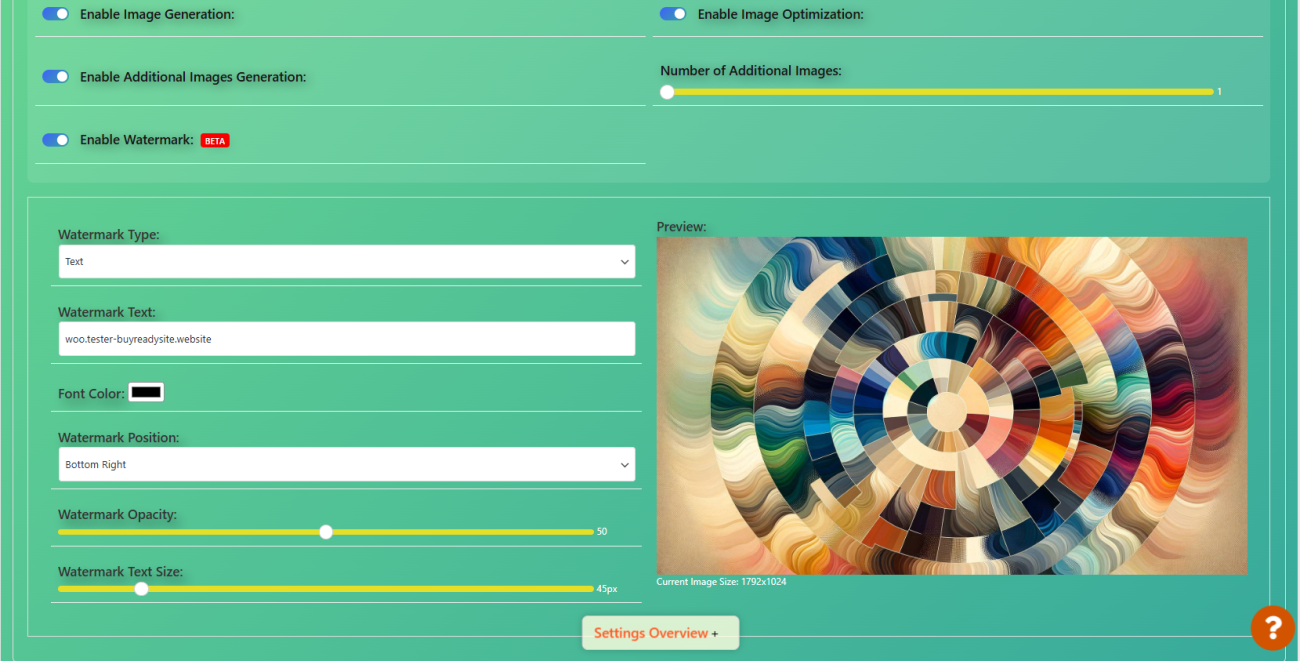
1. Optimización de imágenes #
- Habilitar optimización de imagen:
- Este interruptor le permite habilitar un proceso de optimización que comprime u optimiza automáticamente las imágenes después de su generación.
- Objetivo: Las imágenes optimizadas se cargan más rápido y pueden ayudar a reducir el uso del ancho de banda.
- Nota: Si bien la optimización puede mejorar el rendimiento del sitio, puede alterar levemente los detalles de la imagen.
2. Generación de imágenes adicionales #
- Habilitar generación de imágenes adicionales:
- Esta opción permite la creación de imágenes adicionales además de la imagen principal generada.
- Caso de uso: Ideal para generar galerías o múltiples elementos visuales para una sola pieza de contenido.
- Número de imágenes adicionales:
- Un selector de rango le permite elegir cuántas imágenes adicionales (de 1 a 10) se generarán.
- Consideración de costos: Más imágenes pueden incrementar el costo general de generación de imágenes.
3. Archivos adjuntos multimedia para mensajes de Telegram #
- Adjuntar medios a los mensajes de Telegram:
- Cuando esté habilitado, cualquier medio generado (imágenes, videos, audio) se adjuntará a tus notificaciones de Telegram.
- Modo de archivos adjuntos multimedia:
- Solo imagen destacada: Se adjuntará únicamente la imagen destacada.
- Todos los medios: Todos los archivos multimedia de la publicación se enviarán como galería.
- Caso de uso: Esta configuración es útil si desea proporcionar contenido visual más enriquecido en sus alertas de Telegram.
4. Configuración de marca de agua #
Las marcas de agua ayudan a proteger tus imágenes y a reforzar tu marca. El plugin ofrece varias opciones relacionadas con las marcas de agua:
- Habilitar marca de agua:
- Activa o desactiva la marca de agua.
- Función Beta: Actualmente en versión beta. Úselo con precaución, ya que aún está en desarrollo.
- Tipo de marca de agua:
- Texto: Utilice texto personalizado como marca de agua.
- Imagen: Elija una imagen de su biblioteca multimedia para superponerla como marca de agua.
- Configuración del texto de marca de agua:
- Texto de marca de agua: De forma predeterminada, extrae el nombre de dominio de su sitio, pero puede personalizarlo para mostrar cualquier texto.
- Tamaño del texto de la marca de agua: Ajuste el tamaño del texto de la marca de agua utilizando un selector de rango (de 10 a 250 píxeles).
- Color de fuente: Seleccione un color para el texto de la marca de agua utilizando un selector de color.
- Configuración de imagen de marca de agua (si se selecciona el tipo de imagen):
- Imagen de marca de agua: Seleccione una imagen de su biblioteca multimedia para usarla como marca de agua.
- Imagen de marca de agua clara: Opción para eliminar cualquier imagen de marca de agua seleccionada.
- Avance: Un cuadro de vista previa muestra cómo aparece la marca de agua en una imagen de fondo de muestra.
- Configuración general de marca de agua:
- Posición de la marca de agua: Elija dónde aparecerá la marca de agua en la imagen (por ejemplo, arriba a la izquierda, centro a la derecha, abajo a la derecha, etc.).
- Opacidad de la marca de agua: Utilice un control deslizante de rango para establecer la transparencia de la marca de agua (de 0% a 100%).
- Tamaño de la marca de agua: Ajuste el tamaño general (escala) de la marca de agua como un porcentaje (de 1% a 100%).
Mejores prácticas #
- Gestión de presupuesto:
- Activar funciones como imágenes adicionales u optimización mejorada puede aumentar el tiempo y el coste de procesamiento. Elija estas opciones según sus necesidades de rendimiento y presupuesto.
- Coherencia de marca:
- Usa las opciones de marca de agua para asegurar que cada imagen que publiques lleve tu identidad de marca. Experimenta con marcas de agua de texto e imagen para encontrar el equilibrio perfecto entre estética y protección.
- Pruebas:
- Utilice las funciones de vista previa para probar cómo se verán las configuraciones seleccionadas (incluidas las marcas de agua) en un fondo de muestra antes de aplicarlas en todo el sitio.
Resumen #
Con las Opciones de Imagen Adicionales, puede personalizar aún más el resultado visual para que se ajuste a su marca y estrategia de contenido. Ajustar la optimización de imagen, generar imágenes adicionales y personalizar las propiedades de la marca de agua le permite mejorar tanto el rendimiento como la protección de sus medios. Pruebe siempre la configuración para encontrar el equilibrio perfecto entre calidad y precio.
Para obtener instrucciones más detalladas sobre cada función o sugerencias para la solución de problemas, consulte la documentación de soporte completa o comuníquese con nuestro equipo de soporte.